xp點設置無線路由器的方法可以分為3個步驟:1、路由器安裝;2、配置電腦IP;3、配置TP-Link路由器。下麵是學習啦小編給大家整理的一些有關XP係統TP-Link無線路由器上網設置方法,希望對大家有幫助!
xp點設置無線路由器的方法:
步驟一:路由器安裝
1、電話線上網用戶:準備2根網線,一根網線用來連接ADSL Modem(貓)和TP-Link路由器的WAN口;另外一根網線一頭連接在TP-Link路由器的LAN口(1/2/3/4)中的任意一個接口,另一頭連接Windows XP電腦上的網線接口。

2、網線入戶用戶:隻需要準備一根網線,先把寬帶運營商接入到你家裏的網線插在TP-Link路由器的WAN口;在把自己準備的網線一頭連接在TP-Link路由器的LAN口(1/2/3/4)中的任意一個接口,另一頭連接Windows XP係統的電腦。

步驟二:配置電腦IP
1、用鼠標右擊桌麵上的“網上鄰居”——>點擊“屬性”。

2、鼠標右擊“本地連接”—>點擊“屬性”
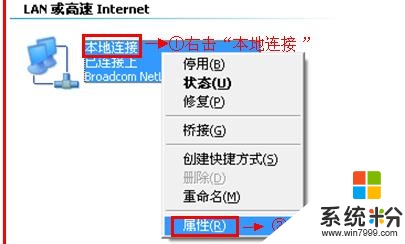
3、鼠標雙擊“Internet協議(TCP/IP)”
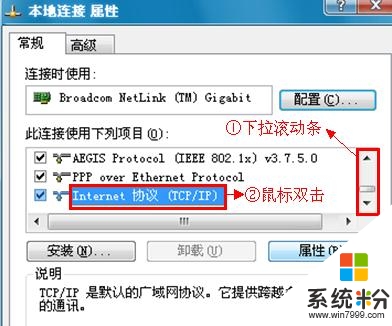
3、選擇“自動獲得IP地址”和“自動獲得DNS服務器地址”——>點擊“確定”。
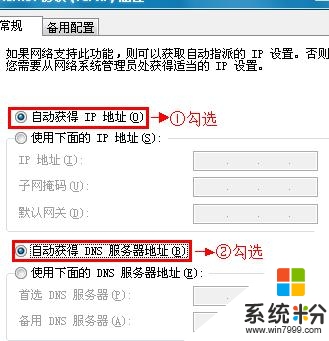
步驟三:配置TP-Link路由器
1、登錄管理界麵:打開XP電腦上的瀏覽器,在瀏覽器的地址欄中輸入:192.168.1.1並按下Enter(回車)鍵——>輸入用戶名:admin——>輸入密碼:admin——>點擊“確定”。(192.168.1.1打不開?點擊閱讀:TP-Link路由器192.168.1.1打不開解決辦法)
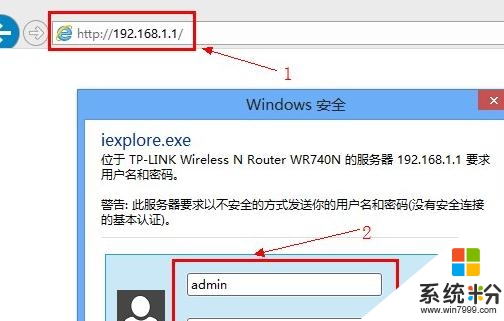
2、啟動設置向導:在左側的菜單中點擊“設置向導”——>“下一步”。
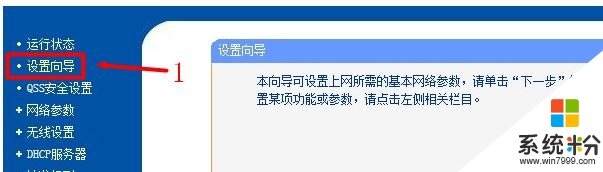
3、配置上網方式:選擇“PPPoE(ADSL虛擬撥號)”——>點擊“下一步”。(PS:PPPoE(ADSL虛擬撥號)上網方式是最常見的一種,如果你不清楚自己的上網方式,請谘詢你的寬帶運營商)
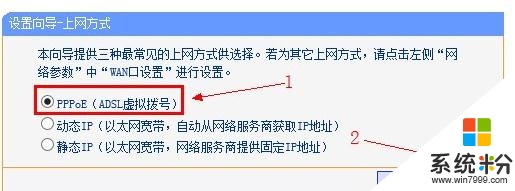
4、配置上網參數:輸入寬帶供應商提供給你的“上網賬號”和“上網口令”——>然後點擊“下一步”。
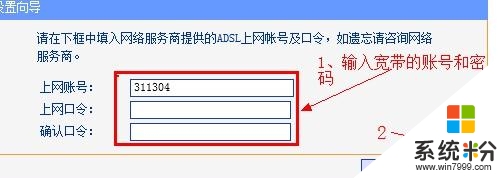
5、無線網絡配置:選擇是“開啟”還是“關閉”“無線狀態”(即開啟或者關閉無線網絡wi-fi)——>輸入“SSID”的名稱,即無線網絡(WI-FI)的名稱——>輸入PSK密碼,PSK密碼即在連接WI-FI時需要輸入的密碼——>點擊“下一步”。
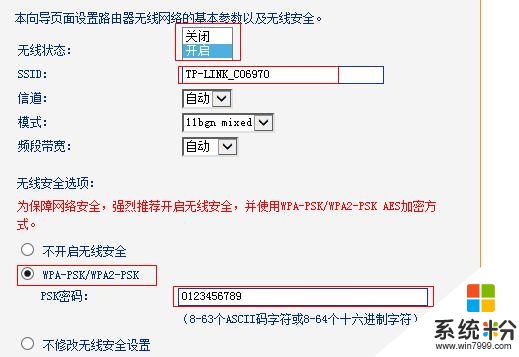
6、點擊“完成”,結束上網設置。
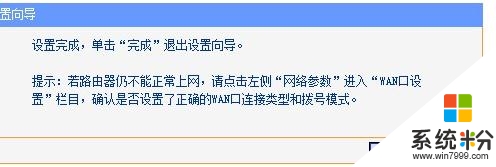
然後可能會提示重啟路由器,按照提示重新啟動路由器即可,待TP-Link路由器重啟後,配置就會生效,電腦就可以通過路由器實現共享上網了。大家還有其他的新的電腦係統下載後使用的疑問的話,都可以上係統粉官網查看解決的方法。